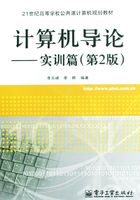
1.2 DOS的基本操作
虽然现在没有哪台计算机仅安装DOS,但Windows的启动仍然基于DOS。如果能够让学生掌握DOS的启动方法和启动过程,熟悉一些基本的DOS命令,对全面掌握磁盘系统,判断计算机故障和对计算机的维护是极为重要的。如果能够掌握CONFIG.SYS和AUTOEXEC.BAT这两个特殊文件的设置方法,对个性化的操作使用具有十分重要的意义。
1.2.1 DOS的启动方式
DOS的启动也称为系统启动,根据微机电源是否已经打开,启动DOS有两种方式:一种是冷启动,一种是热启动。此外,根据系统文件存放的位置,又分为硬盘启动和软盘启动。不论是冷启动还是热启动,也不论是硬盘启动还是软盘启动,磁盘上必须具有DOS系统文件。
1.冷启动
冷启动也称为加电启动,通常是每次用户的首次开机,即在关机状态下进行启动。
如果在开启计算机电源时,A 驱动器中未插入DOS系统盘,则在系统对内存进行测试、自检完毕后,A驱动器指示灯亮,但刚亮不久即灭,很快硬盘驱动器指示灯闪亮。此时能听见硬盘驱动器中磁盘转动的声音,即从硬盘中寻找并读取系统文件至RAM中。
如果硬盘中没有DOS系统文件或希望用软盘启动,则在开机时(最好是在系统对内存进行测试时)将装有系统文件的软盘插入A驱动器(并随手关上驱动器门)。一旦自检完毕,便从A盘上读取系统文件。此时不仅A驱动器灯亮,而且还会听到驱动器的转动声音,即从软盘中寻找并读取系统文件至RAM中。
2.热启动
热启动是在开机状态下进行启动。当机器已处于开机状态时要从非DOS控制状态转入DOS控制状态,只要同时按下Ctr+Alt+Del组合键,机器就开始重新启动,所以又称键盘启动。如果希望从硬盘启动,则只须同时按下Ctr+Alt+Del组合键;如果希望从A盘启动,则须把装有DOS系统文件的软盘插入A驱动器,关好A驱动器的门,然后同时按下Ctr+Alt+Del组合键。键盘启动时系统不进行自检,而是直接查找系统盘中的系统文件,并装入RAM。
3.复位启动
除上述两种启动方式外,在多数微机主机箱的面板上装有 RESET 按钮(也称复位键)。按此键,DOS 将内存恢复到开机时的初始状态,故称为复位启动或系统复位。复位启动虽然是系统热启动的另一种形式,但其启动效果却等价于冷启动,即在启动时对内存进行测试和对系统进行自检,而且避免了冷启动时电压的冲击。
键盘启动和复位启动都是在机器已开启电源后的重新启动,因此都可称为热启动。那么何时需要重新启动呢?通常,以下两种情况需要重新启动。
① 因软件故障或操作不当等原因而导致系统“死锁”(也称“死机”)使系统无法继续运行,这时按任意键机器均无反应,即系统不接受用户的任何键盘命令,光标停在某处不动。为了摆脱这种状态,必须重新启动DOS。至于用何种方式重新启动DOS,则看具体情况。由于键盘启动时不经自检和测试,所以一般先用“键盘启动”,仅当按Ctr+Alt+Del无济于事时再按RESET键,因为前者启动所占时间比后者少,而后者中断能力比前者强。
② 当修改了AUTOEXEC.BAT或CONNFIG.SYS文件时,必须重新启动,这两个文件才起作用。
【注意】不论是按RESET键启动还是按Ctr+Alt+Del键启动,都将会清除内存中原有的全部内容。所以,假如在重新启动之前你在计算机上所进行的操作内容(例如输入的数据、程序等)没有存盘,那么原来所做的一切将会“前功尽弃”!
1.2.2 DOS的启动过程
DOS的启动过程实际上就是将存储在软磁盘或硬磁盘上的三个模块文件依次装入内存并驻留的过程。从而使机器投入运行,指挥各部件之间的协调工作并允许用户进行各项操作。
1.自检
当开启机器电源或在系统复位启动时,最先投入运行的是ROM-BIOS。ROM-BIOS首先运行自检程序POST,即自动执行ROM中的自诊断程序,以检查内存空间和硬件设备的完好情况。在对内存进行测试时,屏幕的左上角显示出内存测试信息。
2.装载
如果检测正常,则由装入程序将引导程序装入内存,然后将其控制权转移到引导程序。引导程序获得控制权后,首先检查磁盘目录表中的前两个文件。由于DOS的系统文件存放在软盘或硬盘上,所以查找目录表中的文件也就是从A盘或C盘中寻找IO.SYS和MSDOS.SYS两个隐含文件。如果先后在A盘和C盘中均未找到它们,则系统给出以下信息:
“Non-system disk or disk error …”
如果在A盘或C盘存在上述两个隐含文件,就由引导程序将这两个文件读到首址为0070:000H的RAM中,并将控制权交给IO.SYS。至此,引导程序BOOT已完成了它的使命。
IO.SYS获得控制权后,先对系统进行一系列初始化工作。即检查与计算机相连接的设备,如显示器、键盘和并行适配器等,并设置将要使用的设备。然后向下重定位,并把控制权交给MSDOS.SYS。
MSDOS.SYS 获得控制权后,对系统进行初始化工作。在完成初始化后,MSDOS.SYS 便自动在启动盘中寻找CONFIG.SYS文件。如果该文件不存在,就直接把控制权交给COMMAND.COM;如果该文件存在,则逐条执行文件中的一系列命令,对系统进行配置。然后,在系统启动盘中寻找并检查 COMMAND.COM文件。如果找不到与自己(MSDOS.SYS)相适应的COMMAND.COM文件,则给出出错信息;如果找到该文件,便将它调入内存并初始化,最后把控制权交给COMMAND.COM文件。
COMMAND.COM获得控制权后,首先在磁盘的根目录下寻找自动批处理文件AUTOE-XEC.BAT,如果该文件存在,就执行其中的命令,对系统做进一步的配置,直到给出提示符;如果该文件不存在,则要求输入日期和时间,然后给出提示符。至此,即告系统启动成功并结束,此时机器处于DOS的监控状态,等待键盘输入命令。DOS的启动过程如图1-1所示。

图1-1 DOS启动过程示意图
【注意】① 不论是何种启动方式,启动时A驱动器中不能插入非系统盘。为了确保软盘上的有用信息不被破坏,应在开机之后再插入软盘;反之,在关机之前将软盘片取出。
② 计算机的启动过程是由CMOS电路设置所决定的。在CMOS电路中,缺省(默认)设置是从A驱启动,但用户可改为从C盘启动或从光盘(CD-ROM)启动。现在的微型计算机在日常使用时一般从C盘启动。在安装Windows时,通常从光盘启动。
3.DOS启动说明
① 系统中是否有AUTOEXEC.BAT文件,在启动过程中有着如下区别。
如果没有AUTOEXEC.BAT文件,则启动后屏幕首先会显示

要求用户输入当前日期,其格式为月_日_年,例如现在的日期是2000年8月28日,请输入8-28-2000或08-28-2000。若日期正确则不需修改,只需按回车键即可,接着会显示

要求用户输入当前的时间,其格式为时:分:秒,其中秒可以有两位小数,例如晚上8点48分48秒可输入20:48:48或08:48:48P(表示PM)。若时间正确不需修改,直接按回车键即可。
① 如果有AUTOEXEC.BAT文件,只要该文件中没有DATE和TIME命令,启动完成后,屏幕上会直接显示提示符C:\>或A:\>。
② 如果从软盘启动,则显示DOS提示符为A:\>,表示当前驱动器是A;如果从硬盘启动,则显示DOS提示符为C:\>,表示当前驱动器是C。只要最后屏幕上显示提示符C:\>或A:\>,则表示系统启动已完成。这时,系统便可投入使用了。
1.2.3 关于两个特殊文件
在DOS启动时,系统自动在启动盘根目录中查找CONFIG.SYS和AUTOEXEC.BAT两个文件(这两个文件都是文本文件,可以使用任何字处理程序建立或修改)。如果它们存在,就先执行它们;如果不存在,则按默认情况处理。
1.CONFIG.SYS文件
CONFIG.SYS是含有系统配置命令的文件,所以又称为系统配置文件,用来对计算机的使用环境和系统资源进行配置。在MS-DOS环境下,如何充分利用硬件资源(特别是内存资源), CONFIG.SYS发挥了巨大作用。
每当启动DOS时,DOS便在启动盘的根目录中寻找名为CONFIG.SYS的文件。如果找到了它,DOS读该文件并解释文件中的命令;如果没找到,DOS就取各配置的隐含值。因此,建立CONFIG.SYS文件的目的是为了使用户可以根据具体机型和要求,设置DOS的工作环境,改变配置命令的隐含值,规定DOS如何使用计算机资源和安装设备驱动程序。例如,设置磁盘缓冲区数目、设置可同时打开的文件数、加载扩展存储器(XMS)管理程序、安装光盘驱动程序等。
2.AUTOEXEC.BAT文件
在使用DOS命令时一般都是人机对话方式,即操作人员输入一条命令,机器执行一条命令。如果重复执行某个作业,就得一次次地重复输入那一组命令。显然,这种执行方式不仅工作效率低,而且很容易出错,甚至在某些情况下无法满足一定要求。为此,MS-DOS提供了这样一种文件:允许用户把要执行某个作业的一组键盘命令写入一种扩展名为.BAT磁盘文件中,然后,只要运行该文件,便能自动地执行文件中的这些命令。我们把具有这种功能特征的文件称为批文件(batch file),把批文件的执行过程称为DOS的批处理。所以,又常把批文件称为批处理文件。批处理文件有两个主要特点:其一是它是由一些 DOS 命令名及其参数组成的 ASCII 代码文本文件;其二是批文件只能被COMMAND.COM命令程序处理。
AUTOEXEC.BAT文件是批处理文件中的一个特殊文件。其特殊之处是在DOS系统启动时,自动寻找并自动地执行该文件内的命令语句,所以又称为自动批处理文件。该文件中语句的设置与其操作系统的版本有关,并且是在系统启动时可以选择的文件。
AUTOEXEC.BAT文件既可由操作系统(DOS 6.0以上版本)产生,也可由用户自己建立或修改。在该文件中允许设置设备的特性、设置批处理命令、启动内存常驻程序。如果我们想要在机器每次启动后就立即自动执行某些命令,只要事先将它们编写到AUTOEXEC.BAT文件中去即可,这对于DOS键盘命令状态下简化重复操作是很有实用价值的。在AUTOEXEC.BAT文件中常用的批处理命令如 表1-1所示。
表1-1 常用批处理命令

【实例1】自动批处理文件中最常用的批处理命令
@ECHO OFF (命令禁止本行及后面各行命令显示出来)
PATH C:\; C:\DOS; C:\FOX; C:\TES; C:\WPS (按指定目录次序搜索可执行文件)
APPEND C:\; C:\FOX (在指定目录中找扩展名为.COM、.EXE、.BAT的文件)
PROMPT $P$G (显示当前驱动器和目录,其后是大于号“>”)
MODE LPT1_COM1 (将打印机端口输出从并行端口LPT1重定向至串行端口COM1)
SET TEMP=C:\TES (命令创建一个名为TEMP的环境变量,以存放临时文件)
AUTOEXEC.BAT文件还有一个很重要的作用,即启动内存常驻程序(Memory Resident Programs, MRP)。为了使用上的方便,把一些内存常驻程序写入AUTOEXEC.BAT文件中,这些程序随同机器启动而被装入内存并一直保留在内存中,直到关机。所以,又常称为中断驻留内存(Terminate and Stay Resident, TSR)程序。通常被写入AUTOEXEC.BAT文件中的TSR程序如表1-2所示。
表1-2 中断驻留内存程序

【实例2】将常驻内存程序写入AUTOEXEC.BAT文件
@ECHO OFF
PATH C:\; C:\DOS; \FOX; C:\TES; C:\WPS
APPEND C:\; C:\FOX
PROMPT $P$G
SET TEMP=C:\DOS
SMARTDRV (加快访问硬盘的速度)
DOSKEY (以记忆输入的DOS命令,并可通过上下方向键翻阅查找)
VSAFE (随时监视系统中是否有病毒出现)
LOADHIGH C:\DOS\FASTOPEN.EXE C:=60
CONFIG.SYS和AUTOEXEC.BAT是DOS中的两个特殊文件。在系统启动过程中,虽然它们不是DOS的必备文件,但在启动时机器会自动搜索它们是否在系统盘上。一旦检索到这两个文件,它们将发挥应有的、有时甚至是不可缺少的作用。不过,这里要强调指出的是:
① AUTOEXEC.BAT和CONFIG.SYS这两个特殊文件是在DOS启动过程中被处理的,所以必须事先将这两个文件存入系统引导盘的根目录下。
② CONFIG.SYS 不是一个可执行文件,道理很简单,因为在寻找或处理 CONFIG.SYS 文件时,COMMAND.COM文件还未装入内存。
③ 如果用户修改了AUTOEXEC.BAT或CONFIG.SYS文件中的任何命令,那么这次修改的内容只有在下次启动DOS后才能生效。
1.2.4 DOS基本操作命令
尽管现在很少有用户使用DOS,但在Windows 2000中仍然保留了DOS命令,由于篇幅限制,这里仅象征性地介绍几条常用操作命令的基本格式及其使用方法。

【功能】无论何时建立、更改或增加一个文件时,这个日期就被记录在文件目录里。
【格式】DATE [mm-dd-yy]
mm表示月份,可输入1~12之间的任一数字。
dd表示日期,可输入1~31之间的任一数字。
yy表示年份,可输入80~99之间的任一数字,即代表1200~2099间的年份。
【实例】C:\>DATE <Enter>
执行该命令查看并改变系统的日期。

【功能】无论何时建立、更改或增加一个文件时,这个时间就被记录在文件目录里。
【格式】TIME [hh:mm:ss.xx]
hh代表小时,可输入0~23之间的任一数字。
mm代表分数,可输入0~59之间的任一数字。
ss代表秒数,可输入0~59之间的任一数字。
xx代表百分之一秒,可输入0~99之间的任一数字。
【实例】C:\>TIME <Enter>
执行该命令查看并改变系统的时间。如果查看显示的时间不正确,则可校正时间,校正时间时,按照[hh:mm:ss.xx]格式输入时、分、秒、秒%。

【功能】在指定的磁盘上建立一个子目录。
【格式】MD [d:][path]<子目录名>
【实例】C:\>MD JSJDL <Enter>
执行该命令,便在C盘上建立了JSJDL子目录。

【功能】删除指定的磁盘上具有可写属性的文件。
【格式】DEL [d:][path]<filename>
【参数】1.[d:][path] 指定被删除的文件所在的驱动器名及路径。
2.filename 用来指定被删除的文件名。
【说明】该命令允许使用通配符,如果使用通配符*.*删除磁盘上的所有文件,将显示下面的信息,以核实是否要删除所有文件:
Are you sure (Y/N)?
【实例】1.删除A盘的LPL.TXT文件,其操作如下:
C:\>DEL A:LPL.TXT <Enter>
2.删除A盘上的以.PRG为扩展名的所有文件,其操作如下:
C:\>DEL A:*.PRG <Enter>

【功能】删除指定磁盘上的子目录。
【格式】RD [d:][path]<子目录名>
【说明】被删除的子目录必须为空,即执行该命令前,必须删除该子目录中的文件。

【功能】删除指定的子目录及该子目录中的所有文件和子目录。
【格式】DELTREE [d:][path]<子目录名>
【实例】A:\>DELTREE C:\WINDOWS
【说明】利用A盘中的DELTREE命令删除C盘WINDOWS子目录下的所有子目录和所有文件。

【功能】查看磁盘文件及子目录的状态或指定的文件或子目录的状态。
【格式】DIR [d:][path][主文件名][扩展名][/p][/w]
【实例】DIR A:/P(按页显示A盘上文件(目录)的字节数以及所建立的日期时间,页面显示的行数由显示器的特性所决定)。
DIR A:/W(以每行5列显示A盘上的文件与目录,不显示时间和文件大小)。

【功能】通知DOS用哪一条目录路径作为当前目录。
【格式】CD(或CHDIR)[d:][path]
【实例】1.更改当前目录到驱动器B,路径为SUBD1\SUBD2,其操作如下:
C:\>CD B:\SUBD1\SUBD2 <Enter>
这时,出现显示提示符为
B:\SUBD1\SUB2>_
2.显示C盘DOS子目录下的所有文件,其操作如下:
C:\>CD\DOS <Enter>
C:\DOS>DIR <Enter>

【功能】COPY命令的主要作用是把一个或一些已存在磁盘上的文件拷贝到另一个磁盘或同一个磁盘的不同目录(文件夹)下,拷贝后源文件不变。
【格式】COPY [d1:][path1]<filename1>[d2:][path2]<filename2>
【说明】COPY命令格式有三种,这里给出的是最常用的简单格式。
【实例】1.拷贝单个文件:将C盘上的AUTOEXEC.BAT文件拷贝到A盘。其操作如下:
C:\>COPY AUTOEXEC.BAT A: <Enter>
2.拷贝一组文件:将A盘的扩展名为.PRG的文件拷贝到C盘。其操作如下:
C:\>COPY A:*.PRG C: <Enter>
若将A盘的所有文件拷贝到C盘。其操作如下:
C:\>COPY A:*.* C: <Enter>
3.拷贝时给文件改名:将C盘上的AUTOEXEC.BAT文件拷贝到A盘且将扩展名改为.OLD。其操作如下:
C:\>COPY AUTOEXEC.BAT A:AUTOEXEC.OLD <Enter>
4.用同样方法可对批量文件改名:将C盘上的所有.BAK文件拷贝到A盘且将扩展名改为.OLD。其操作如下:
C:\>COPY *.BAK A:*.OLD <Enter>

【功能】该命令可清除屏幕上所有的显示信息。
【格式】CLS
【说明】本命令只将当前屏幕上的显示信息清除,但并不影响内存。输入CLS命令后,屏幕上所有的显示信息全部被清除,此时光标位于屏幕的左上角。

【功能】把DOS系统文件传送到目标盘上,使其成为系统启动盘。
【格式】[d:]SYS[d:]
【实例】C:\>SYS A:
执行该操作,将C盘中的系统文件传送到A盘,从此,A盘可用做系统盘。

【功能】将软盘或硬盘格式化,以符合DOS的格式,使其能在DOS下存取文件。一张新的软盘或硬盘必须经过DOS格式化后才可使用。
【格式】FORMAT [d:][/q][/u][/1][/4][/8][/b—/s]
【说明】FORMAT命令格式有三种,这里给出的是最简单的常用格式。
【实例】将软驱A中的磁盘格式化,将DOS系统拷贝到A盘中并写入磁盘卷标。
C:\>FORMAT A:/s/v
执行该命令,将A盘格式化成为系统盘,并且写入卷标。

【功能】在硬盘上建立、删除、显示当前的分区,并指定活动分区。
【格式】FDISK/status
【参数】/status:仅显示分区信息而不进入FDISK菜单,则可用此参数。
【说明】通常,在做完硬盘低级格式化或其他原因导致硬盘已无法工作时需进行分区。分区时,将带有FDISK.COM文件的系统盘片放在A驱动器中,然后输入FDISK。
【实例】A:\>FDISK <Enter>
回车后显示提示对话框,按照提示进行操作。分区后的磁盘必须进行格式化。
【注意】用FDISK命令对硬盘进行分区是一个比较复杂的过程,通常只有对计算机系统比较熟悉的用户才会对硬磁盘进行分区。那些对计算机系统不太熟悉的用户,使用该命令之前,一定要对它有比较全面的了解。通常不要随意进行分区,以免造成数据破坏甚至不可估量的损失。